
Port Forwarding/Jezelf verbindbaar maken
Port Forwarding/Jezelf verbindbaar maken
Jezelf verbindbaar maken heeft te maken met het open zetten van de juiste poort in je router (port forwarding). Jouw Bittorrent programma maakt gebruik van een zogenaamde "luisterpoort" ofwel poort voor inkomende verbindingen. Deze poort in je router wordt door je Bittorrent client gebruikt om te communiceren met onze tracker.
Als er zich een ontvanger aandient voor een torrent die jij op dat moment aan het delen bent zal onze tracker proberen contact met jou pc te krijgen om zo jou als deler en de ontvanger aan de andere kant met elkaar te verbinden. Echter staan uit veiligheidsoverwegingen de meeste poorten in je router gesloten. Dit om ervoor te zorgen dat men van buitenaf toegang kan krijgen tot je netwerk. En dat is precies hetzelfde als wanneer onze tracker contact met je probeert te krijgen. Is deze betreffende poort gesloten in je router dan krijgt de tracker dus geen contact met je en jij vervolgens ook geen contact met de ontvanger.
Pas als jouw Bittorrent op eigen initiatief de tracker gaat updaten (meestal eens in de 45 minuten) zal er een verbinding tot stand komen. Tenzij de ontvanger op zijn beurt ook niet verbindbaar is, dan zal er meestal helemaal geen verbinding tot stand komen.
Het is dus zaak om deze poort voor inkomende verbindingen/luisterpoort handmatig open te zetten in je router. Dit heeft Port Forwarding. Met de zoekwoorden "Port Forwarding + jouw merk/type router" kan je via google vaak al het een en ander vinden. Het gaat er in ieder geval om dat je eerst zorgt dat jouw Bittorrent altijd dezelfde poort gebruikt. Dus zorgt er via de instellingen voor dat Bittorrent niet telkens een andere willekeurige poort gebruikt. Aangeraden wordt om een poort te gebruiken rond de 50000. Zelf heb ik altijd 50005 gebruikt. Met het instellen van een vaste poort weet je nu dus welke poort je open moet gaan zetten in je router.
Voordat je dat doet is het het beste als je jezelf eerst een statisch ip geeft. Het openen van een poort gaat namelijk altijd in combinatie met een lokaal ip adres, het adres in je thuisnetwerk dat je van je router toegewezen hebt gekregen. Normaal gesproken kent je router ieder apparaat in het netwerk een ip adres toe. Dit gebeurt op basis van het tijdstip van inloggen op het netwerk. Dit heet een dynamisch ip ofwel DHCP. Morgen kan je dus weer een ander ip hebben als vandaag en dan is de geopende poort in je router niet meer van toepassing op je huidige ip adres. Als je jezelf een statisch ip geeft dan heb je dus iedere keer hetzelfde lokale ip adres in je thuisnetwerk. Hoe dit moet kan je vinden via Google. Een handleiding hiervoor zal ik t.z.t. hier ook plaatsen.
Heb je jezelf een vast ip adres gegeven dan kan je nu in je router voor dit betreffende ip adres de juiste poort gaan open zetten. Hiervoor moet je inloggen op de router om toegang te krijgen tot het routermenu. Check even op Google of in de handleiding van je router hoe je in dit menu kan komen. Normaal gesproken kan je in je internetbrowser het ip adres van de router ingeven waarna je met een gebruikersnaam en wachtwoord kan inloggen. Veel gebruikt is Admin/Admin. En waar je precies moet zijn in je router hangt weer van het merk/type af. Maar je zal het moeten zoeken bij je NAT instelling/Port Forwarding. In ieder geval zal je in je router je lokale ip adres en de betreffende poort moeten invullen (bijvoorbeeld range van 50005 - 50005. Doe dit voor zowel het TCP als het UDP protocol.
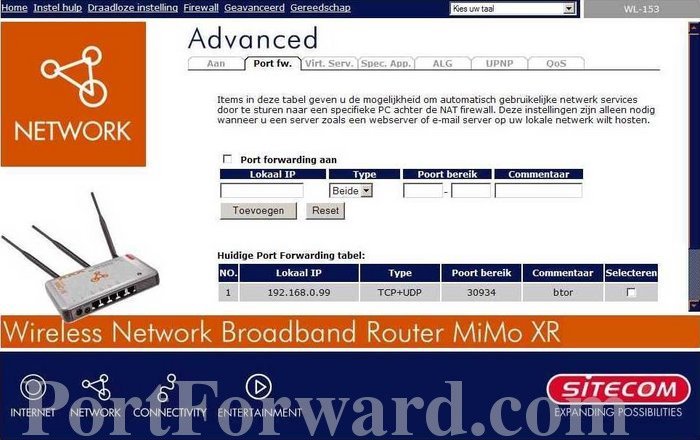
Om te checken welk lokaal ip adres je hebt (hoewel je dat eigenlijk zou moeten weten als je jezelf een vast ip gegeven hebt) kan je in het zoekvenster onder de Start knop het commando intypen: cmd
Je komt dat in je Command Prompt waarin je het commando typt: ipconfig
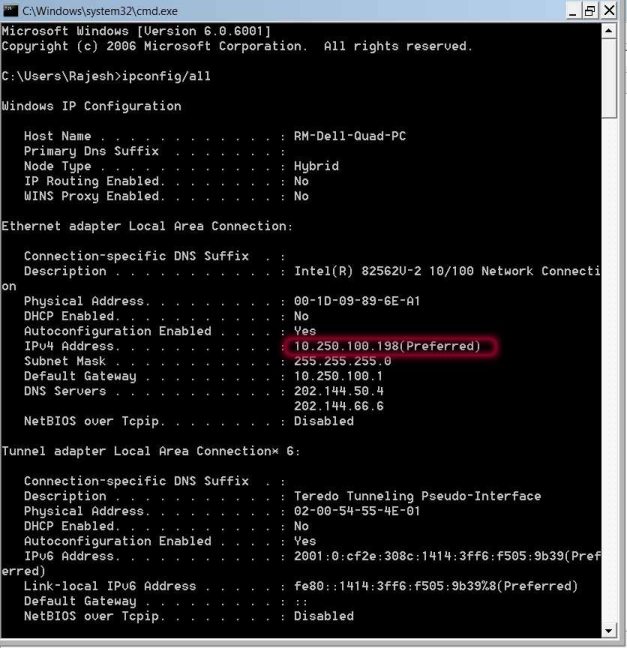
Het ip adres wat vermeld staat achter 'ipv4 Adress' is je lokale ip adres.
Dit is globaal de procedure voor het openzetten van je luisterpoort.
Succes!!
bewerkt door Draakie
-
 1
1









Aanbevolen reactie
Piraatje 1337
Geplaatst 18 uur geleden
De handleiding van de VPN verbinding staat hier.
Doe je mee?
Je kunt nu een bericht plaatsen en je later registeren. Als je al een account hebt, kun je je hier aanmelden.
Note: Your post will require moderator approval before it will be visible.